Cara Menambahkan Musik — Mengapa Potongan Gambar Berubah Menjadi Kisah
Ulang tahun yang berkelip. Ucapan selamat yang kikuk namun tepat sasaran. Produk dalam cahaya senja, siap untuk pasar. Tanpa musik, itu hanya rekaman. Dengan musik, ia menjadi kenangan—sesuatu yang keluarga Anda putar ulang, sesuatu yang pelanggan tonton sampai akhir.
Dengan pembuat video daring kami, Anda melakukan semua ini di peramban pada iPhone, Mac, PC, atau Android. Tanpa unduhan. Tanpa aplikasi. Tanpa pendaftaran. Hanya ekspor bersih tanpa tanda air. Mari gabungkan video dan musik dengan cara yang cepat.
Langkah 1: Cara Menambahkan Berkas & Memilih Lagu
Unggah format apa pun yang Anda miliki: video (MP4, MOV, AVI, MKV), audio (MP3, WAV, M4A), gambar (JPG, PNG, GIF). Sedang membuat slideshow? Lagu akan menjadi benang yang menyatukan setiap bingkai dalam satu garis.
Pemilihan musik: sesuaikan tempo dengan gerak. Gerakan pan lambat menyukai not panjang; potongan lincah cocok dengan perkusi. Ingin tekstur? Tambahkan efek suara—langkah kaki, desis kain, desau kota—agar adegan terasa nyata.
Mencari trek legal dan SFX setara BBC? Mulailah di sini: panduan musik & SFX gratis.

Langkah 2: Cara Menempatkan Musik pada Linimasa Vertikal
Video Anda mendarat di trek video. Lagu Anda mendarat di trek musik—secara otomatis. Editor kami menggunakan linimasa vertikal: semakin atas sebuah berkas ditempatkan, semakin awal ia mulai di video akhir.
Seret lagu ke atas untuk mulai lebih awal. Seret ke bawah untuk mulai lebih lambat. Kunci posisi dikendalikan oleh . Saat Anda menyeret berkas, kunci aktif secara otomatis. Untuk kembali ke penjajaran otomatis “satu demi satu”, klik lagi untuk menonaktifkannya.
Begitulah cara cepat menaruh musik di atas video tanpa harus adu cepat dengan waktu.
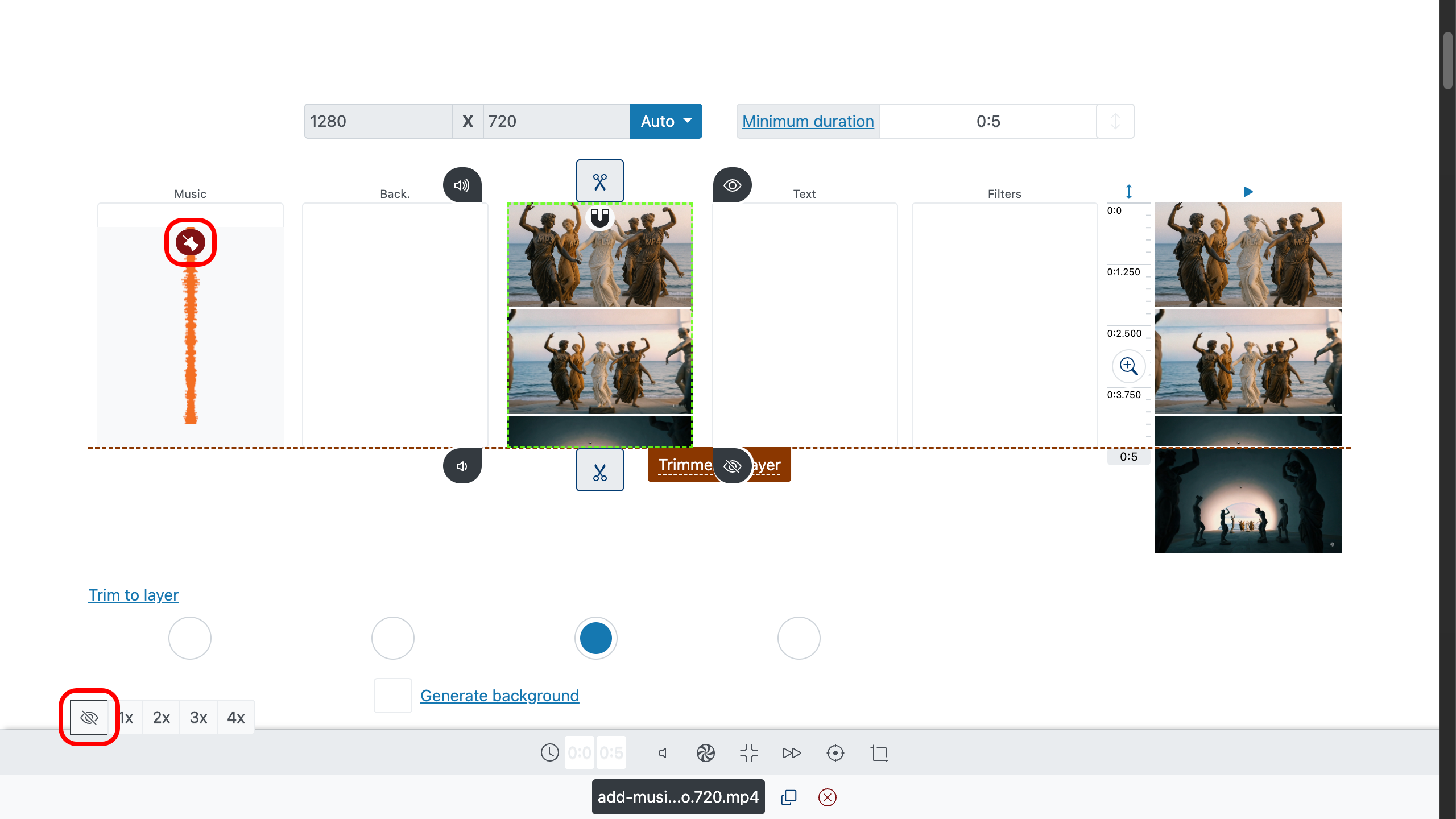
Langkah 3: Cara Memangkas dengan Presisi Setajam Pisau Bedah
Gunakan pegangan untuk memangkas bagian awal dan akhir. Lebih suka angka pasti? Ketik waktu masuk/keluar yang presisi di properti klip. Untuk kendali setepat jarum, gunakan zoom linimasa di sebelah kanan: .
Untuk menemukan titik potong yang sempurna, klik ganda linimasa atau pratinjau untuk menempatkan playhead, lalu tekan pada bilah kontrol. Tak ingin mengejar akhir lagu? Pilih layer utama (biasanya video utama Anda) dan di bawah area pengeditan video aktifkan “pangkas ke layer”. Setiap berkas lain—termasuk musik—akan menyesuaikan dengannya.

Langkah 4: Cara Menambahkan Fade-in dan Fade-out
Awal yang mendadak terasa murahan; akhir yang mendadak terasa menggantung. Gunakan untuk masuk perlahan di awal dan atur fade-out lembut di akhir pada parameter audio. Kini soundtrack bernapas mengikuti potongan, bukan beradu dengannya.
Bekerja dengan banyak klip dan lagu? Lihat cara menggabungkan video—transisi menjahit adegan agar paduan video dan musik terasa mulus.
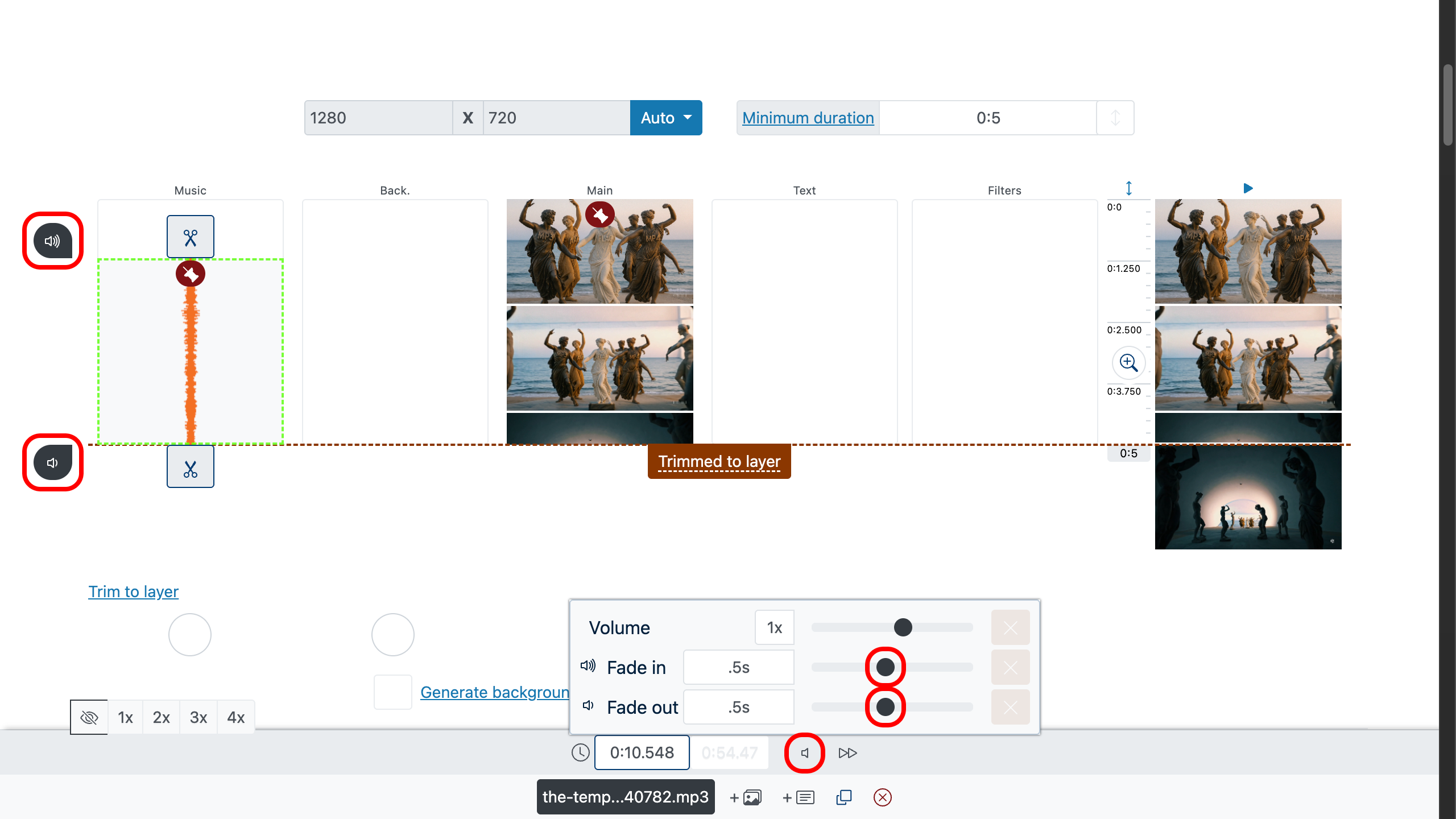
Langkah 5: Cara Menambahkan Musik Latar
Gunakan parameter volume untuk mengecilkan musik latar dan menonjolkan audio utama (dialog, bunyi penting di adegan). Turunkan musik agar mendukung adegan tanpa bersaing dengannya.
- Musik sebagai latar: kecilkan volume trek musik di panel pengaturan bawah.
- Audio utama dulu: dengan cara yang sama, Anda dapat menaikkan volume trek audio utama video.
- Keseimbangan: beri ruang lebih untuk ujaran dan jaga musik setingkat di bawahnya.
- Kelembutan: bila perlu, tambahkan fade-in/fade-out agar musik tidak mulai atau berakhir mendadak.
Tips: utamakan kejernihan ujaran—jika kata-kata menjadi sulit dipahami, turunkan musik sedikit lagi, lalu tekan dan nilai hasilnya dengan telinga.
Cara menemukan musik latar komedi gratis untuk video.
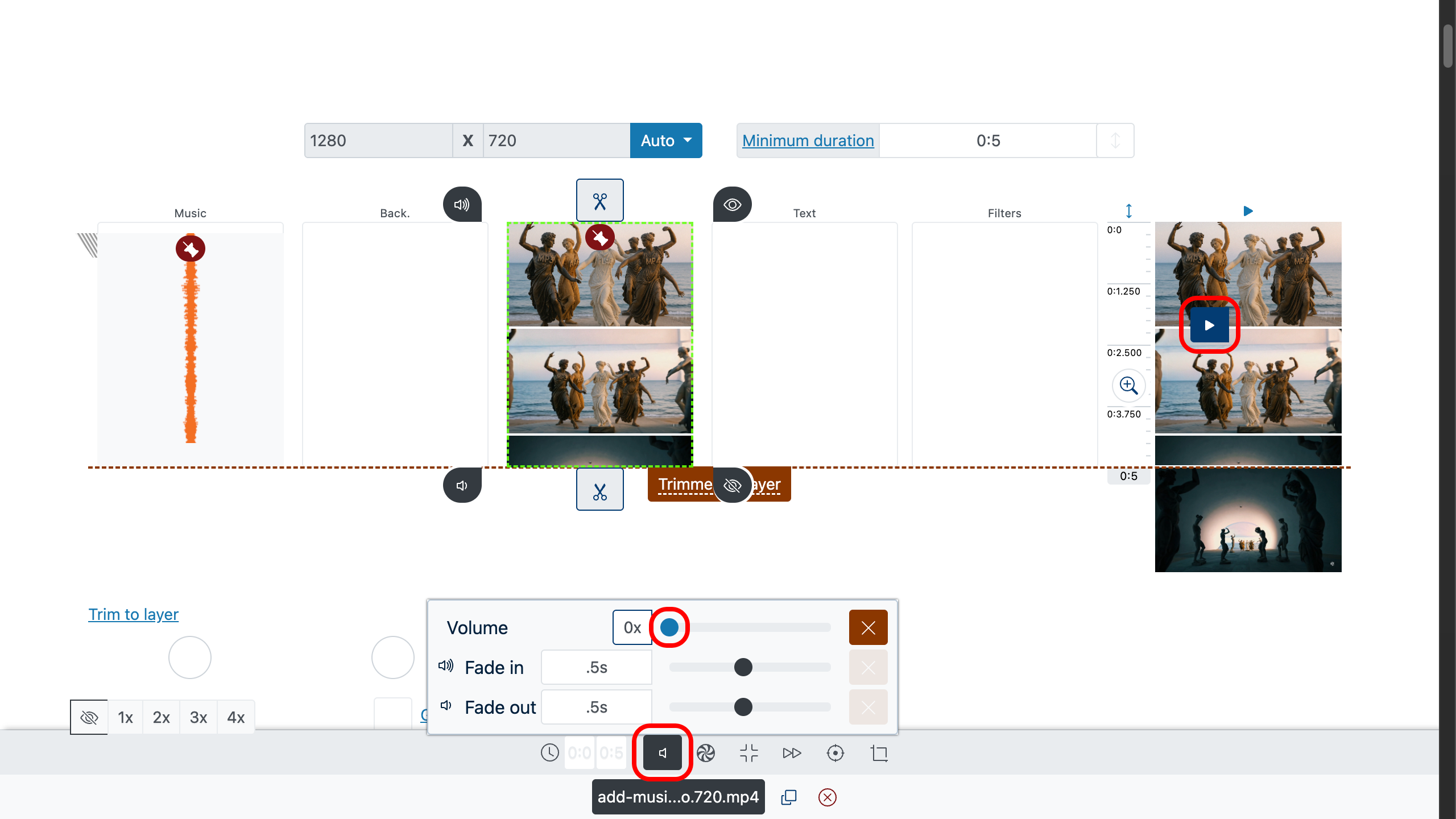
Langkah 6: Cara Pratinjau, Buat, Unduh
Klik ganda di mana saja pada lapisan pratinjau untuk memindahkan playhead ke sana, lalu tekan guna memeriksa sinkron, pangkasan, fade, dan level. Saat terasa pas, buat berkas Anda dan unduh hasil ekspor yang bersih—gratis, tanpa tanda air.
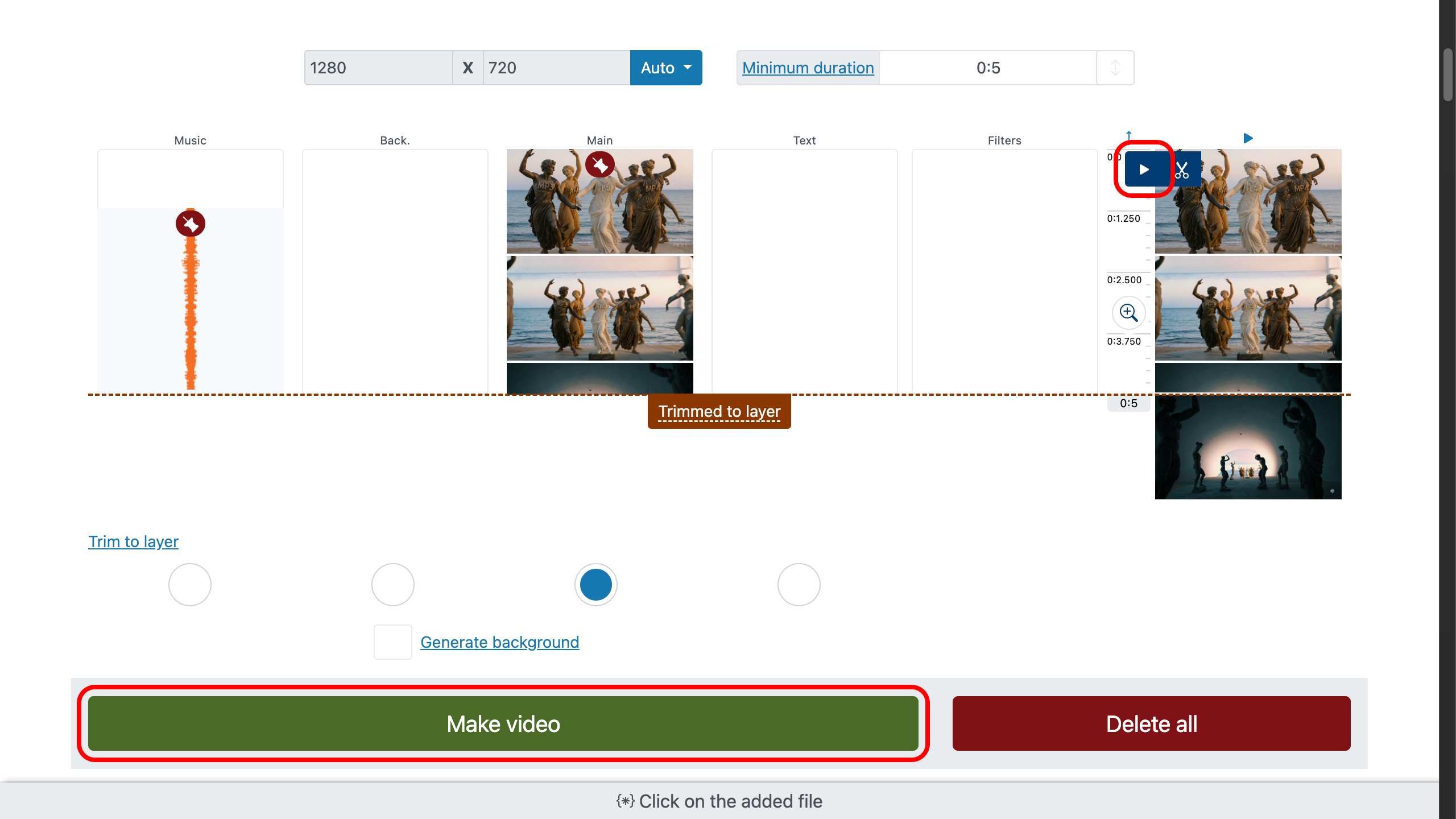
Langkah 7: Video Gabungan dengan Musik (Tanpa Tanda Air)
Pilihan Cerdas untuk Potongan yang Lebih Baik
Biarkan suara memimpin. Jika ada dialog, biarkan musik selangkah di belakang—menopang, bukan menutupi.
Potong pada ketukan. Selaraskan edit dengan hentakan drum atau perubahan akor. Ritme yang tak kasatmata = waktu tonton lebih panjang.
Pilih satu motif. Satu tema kuat mengalahkan daftar putar yang saling asing. Gaungkan di awal, pendar di akhir.
Aksen, bukan karpet. Satu denting pada bidikan utama > selimut efek di mana-mana.
Tetap legal. Musik bebas royalti dan SFX berlisensi jelas melindungi video Anda. Persinggahan pertama: panduan musik & SFX gratis.
Tanya Jawab
Bagaimana saya bisa menggunakan musik dari video lain?
Editor ini dapat berfungsi sebagai alat pengganti audio:
- Atur volume video asli ke 0.
- Tambahkan video lainnya ke trek musik.
Bisakah saya menggunakan beberapa trek audio sekaligus?
Ya—tentu. Anda dapat menambahkan sebanyak trek audio yang Anda butuhkan: misalnya satu untuk berkas musik, kedua untuk sulih suara, dan ketiga untuk efek suara.
Tips: seimbangkan level agar ujaran memimpin, gunakan fade-in/out untuk masuk yang halus, dan rendahkan musik sedikit di bawah dialog demi suara yang jernih dan profesional.